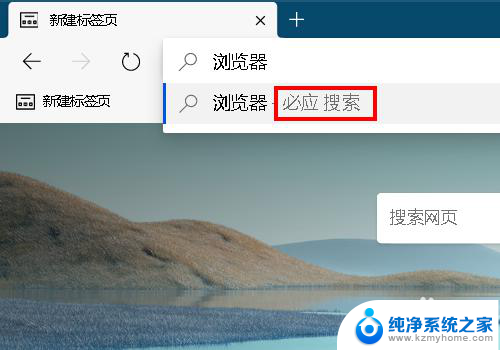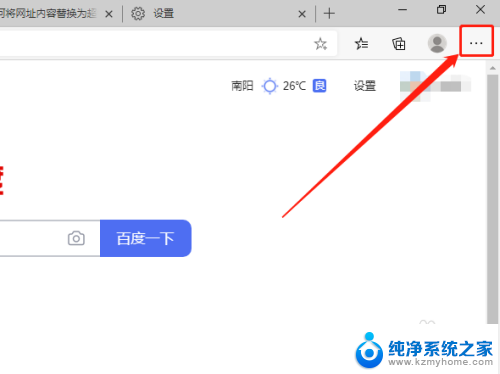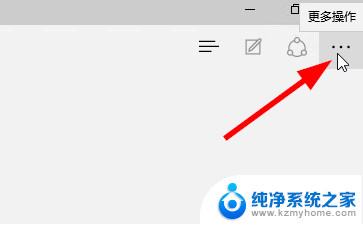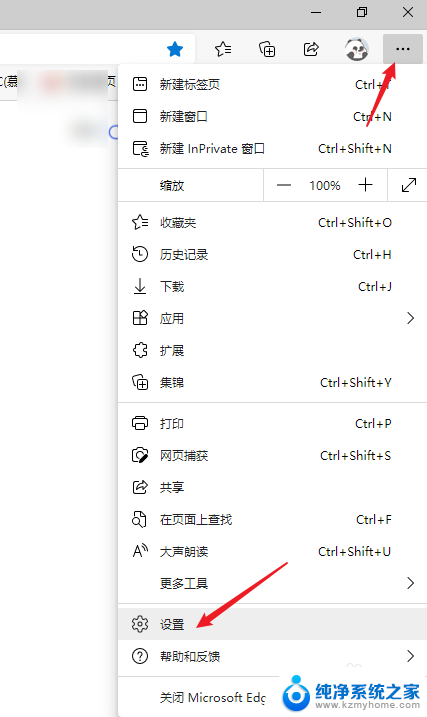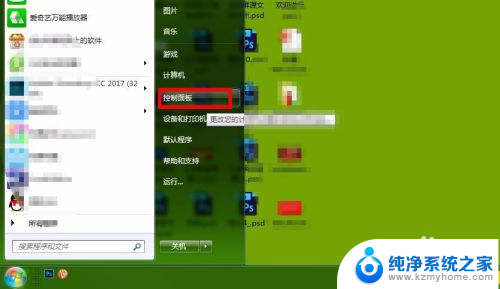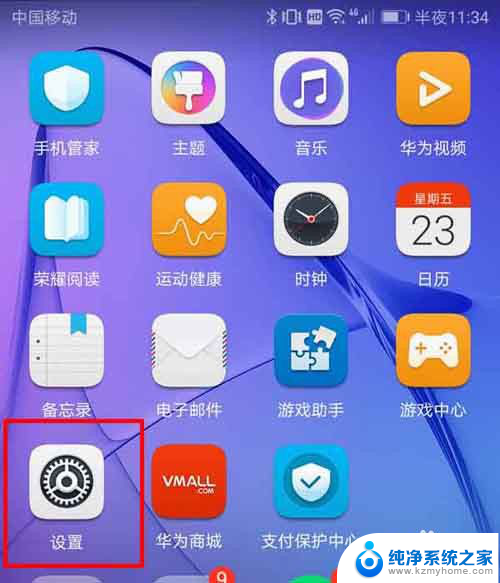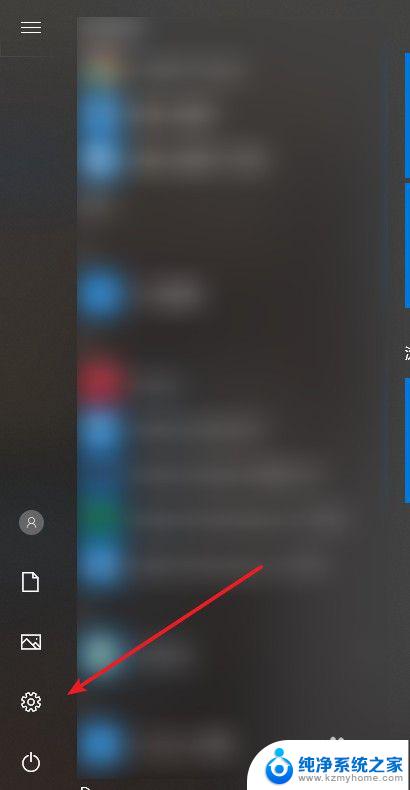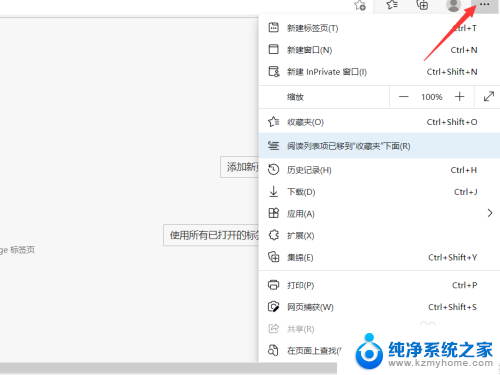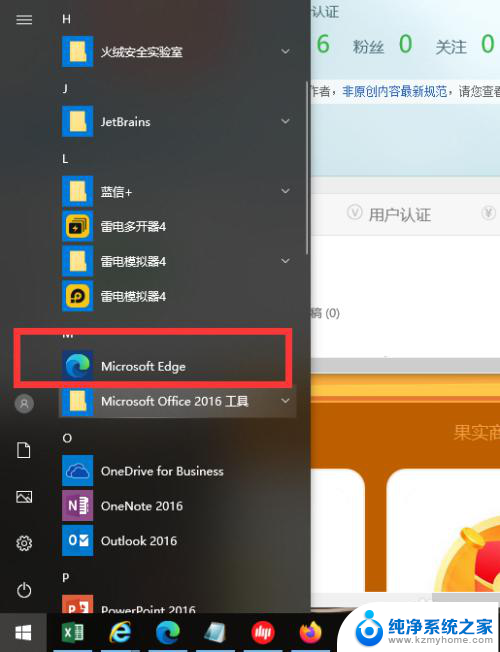怎么设置edge浏览器的搜索引擎 Microsoft Edge浏览器默认搜索引擎设置方法
Microsoft Edge浏览器作为一款功能强大、用户友好的网络浏览器,其默认搜索引擎设置对于用户来说具有重要意义,在使用Edge浏览器时,我们常常希望将默认搜索引擎设置为自己偏好的搜索引擎,以便更方便地获取所需的信息。有些用户可能不清楚如何进行这一设置。在本文中我们将详细介绍如何设置Edge浏览器的搜索引擎,帮助用户轻松实现个性化的浏览体验。无论您是初次使用Edge浏览器,还是希望更换默认搜索引擎,本文都将为您提供一步步的操作指引,让您轻松掌握设置Edge浏览器默认搜索引擎的方法。
步骤如下:
1.打开Microsoft Edge浏览器,在页面的右上方点击“…”图标。
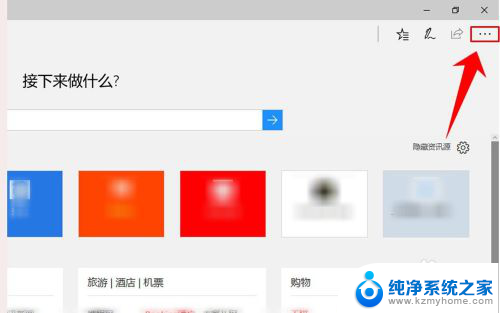
2.这时会出现一个列表,在列表中选择【设置】,如图所示。
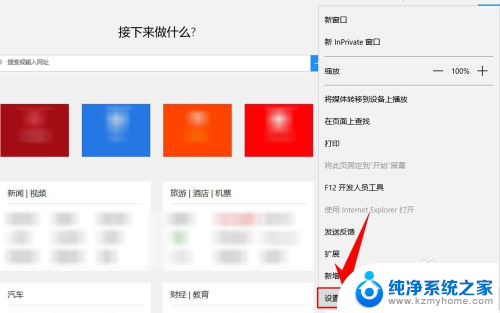
3.进入设置页面后,向下拉动页面。在页面中点击选择“高级设置”栏目下方的【查看高级设置】。

4.进入“高级设置”页面后,拉动页面,在页面中找到【更改搜索引擎】,并点击它,如图所示。
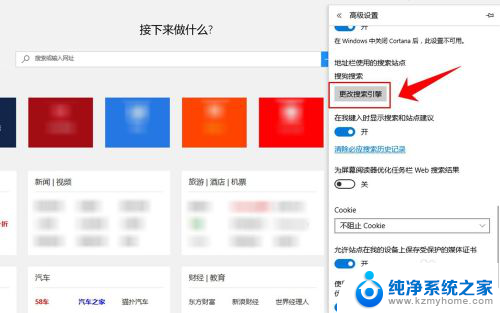
5.页面中提供了一些市场上主流的搜索引擎,在搜索引擎列表中点击鼠标左键选中其中一个搜索引擎(案例中是选用的百度搜索引擎)。然后再点击页面下方的【设为默认值】,如图所示。
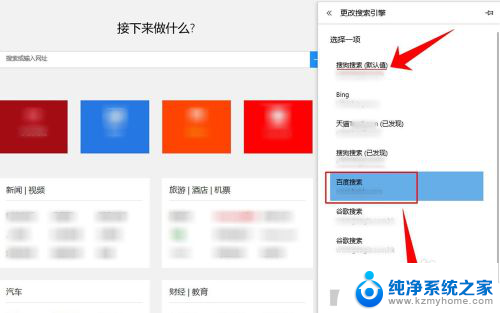
6.点击“设为默认值”后,在搜索引擎列表页面中可以看到搜索引擎右上方被标记为“默认值”。则说明设置成功。关闭浏览器,再次打开时,浏览器就会以刚才设置的默认搜索引擎为搜索工具。
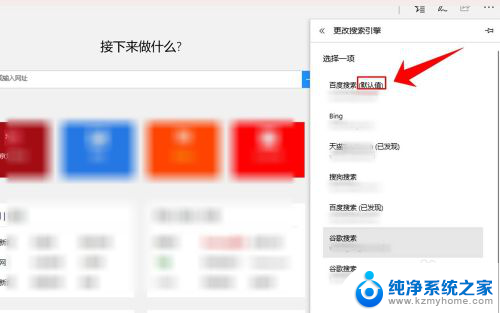
以上就是如何设置 **Edge** 浏览器的搜索引擎的全部内容,碰到同样情况的朋友们赶紧参照小编的方法来处理吧,希望能够对大家有所帮助。